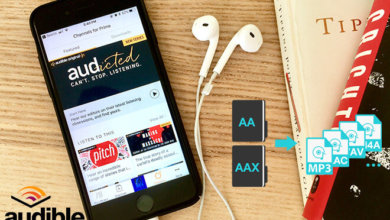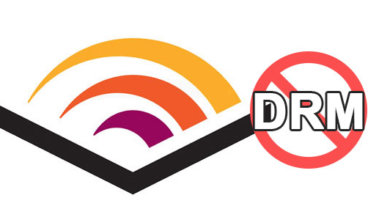วิธีการแปลง AAX เป็น MP3 บน Mac

Audible เป็นบริการหนังสือเสียงที่ได้รับความนิยมมากที่สุด เนื่องจากคุณต้องการฟัง Audible แบบออฟไลน์ คุณสามารถดาวน์โหลดหนังสือเสียง Audible ลงใน Mac ได้ ไฟล์เสียง Audible ที่คุณดาวน์โหลดเป็นไฟล์เสียง AAX หรือ AA แต่ไฟล์เหล่านี้ถูกเข้ารหัสด้วย Audible DRM (Digital Right Management) ดังนั้นคุณจึงฟังไฟล์ AAX เหล่านี้ได้เฉพาะใน iTunes หรือ Books สำหรับ Mac (macOS 10.15 Catalina) เท่านั้น เมื่อคุณต้องการลบ Audible DRM เพื่อแชร์หนังสือเสียงเหล่านี้กับเพื่อนๆ หรือฟังบนเครื่องเล่น MP3 ของคุณ คุณสามารถแปลง AAX เป็นไฟล์ MP3 ที่ไม่มี DRM และฟัง Audible บนอุปกรณ์ใดก็ได้อย่างง่ายดาย ต่อไปนี้เป็นสองวิธีในการแปลง AAX เป็น MP3 บน Mac
วิธีที่ดีที่สุดในการแปลง AAX เป็น MP3 บน Mac
โปรแกรมแปลงไฟล์เสียง Epubor เป็น Audible Converter ที่ดีที่สุดที่จะช่วยให้คุณแปลงไฟล์เสียง AAX เป็น MP3 ด้วยโปรแกรมนี้ คุณสามารถฝ่าฝืนข้อจำกัด Audible DRM ได้อย่างง่ายดาย แปลงหนังสือเสียง AAX เป็น MP3 รวมถึง M4B เพื่อให้คุณสามารถเพลิดเพลินได้อย่างอิสระบน MacBook Air, MacBook Pro, iMac หรือ Mac mini ของคุณ
นอกจากนี้, โปรแกรมแปลงไฟล์เสียง Epubor สามารถลบ M4B ได้ด้วย ตัวแปลง AAX เป็น MP3 นี้รองรับ Mac OS X 10.8 ขึ้นไป รวมถึง macOS 10.15 Catalina
ขั้นตอนที่ 1. ดาวน์โหลดและติดตั้ง
เครื่องแปลงสัญญาณเสียง
ดาวน์โหลดฟรี
ดาวน์โหลดฟรี
ขั้นตอนที่ 2. ดาวน์โหลด Audible Books ลงใน Mac
ไปที่เว็บไซต์ Audible อย่างเป็นทางการและเข้าสู่ระบบบัญชี Audible ของคุณ จากนั้นไปที่ “
ห้องสมุด
” และหนังสือเสียง Audible ทั้งหมดของคุณทั้งแบบฟรีและแบบเสียเงินก็อยู่ที่นั่น เลือกหนังสือเสียงที่คุณต้องการแปลงและคลิก “ดาวน์โหลด” เพื่อบันทึกลงในคอมพิวเตอร์ Mac ของคุณ

หมายเหตุ: ก่อนที่คุณจะดาวน์โหลดหนังสือ Audible ลงใน Mac โปรดตรวจสอบให้แน่ใจว่าคุณภาพเสียงเป็น "ได้รับการปรับปรุง"
ขั้นตอนที่ 3. เพิ่มหนังสือเสียง AAX ลงใน
เครื่องแปลงสัญญาณเสียง
ปล่อย
โปรแกรมแปลงไฟล์เสียง Epubor
คุณสามารถเพิ่มไฟล์ .aax ที่คุณดาวน์โหลดได้โดยคลิกปุ่ม "เพิ่ม" หรือลากและวางไฟล์เสียงลงใน Epubor Audible Converter โดยตรง
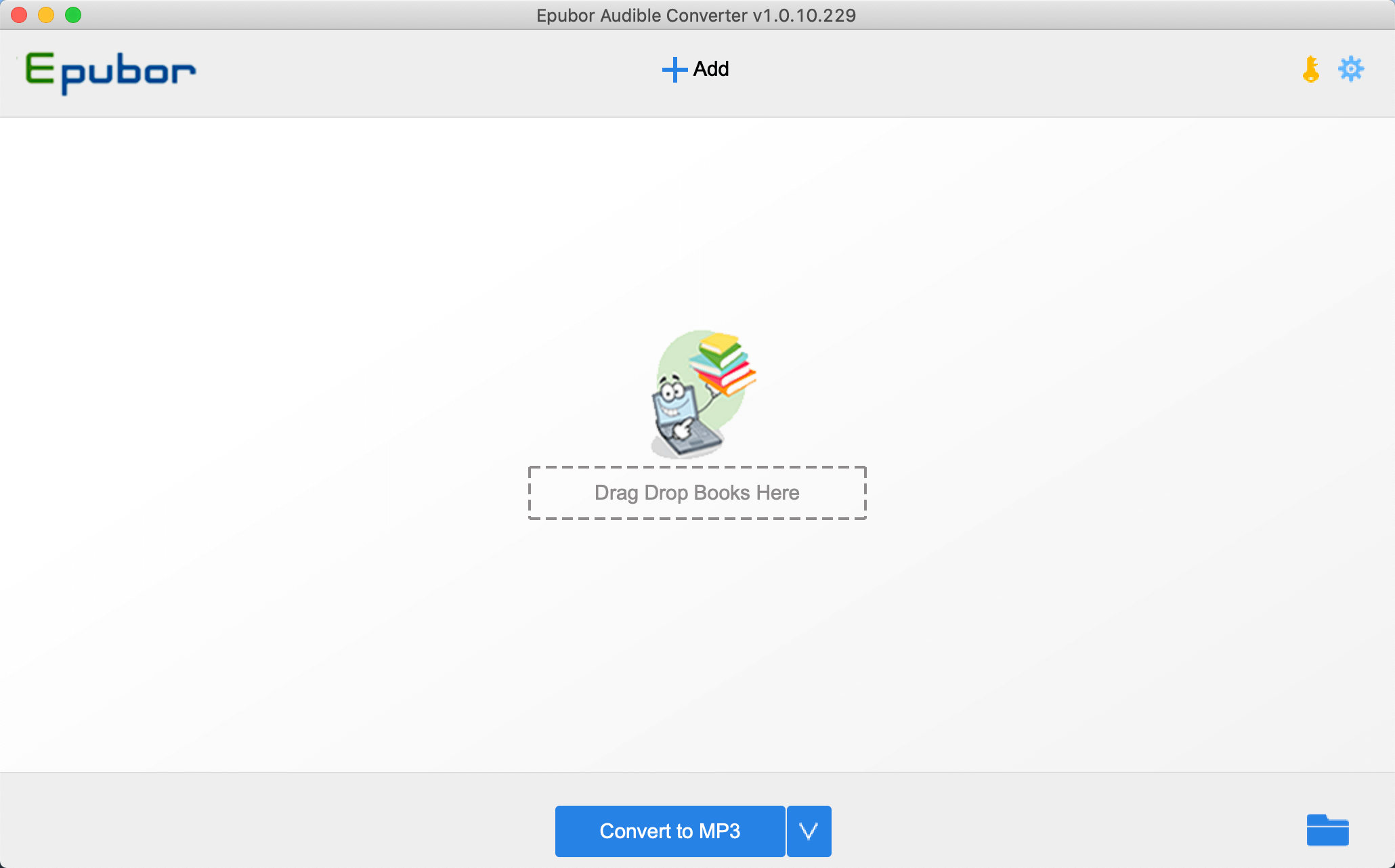
หมายเหตุ: คุณสามารถคลิกปุ่ม "ตัวเลือก" ของหนังสือเสียงแต่ละเล่มเพื่อแบ่งหนังสือตามบทหรือตามเวลา และคุณสามารถใช้การตั้งค่านี้กับหนังสือเสียงทั้งหมดได้
ขั้นตอนที่ 4. แปลง AAX เป็น MP3
หลังจากเพิ่มหนังสือเสียง AAX เสร็จแล้ว คุณสามารถเลือก “แปลงเป็น MP3” และเริ่มการสนทนา หลังจากนั้นไม่กี่วินาที การแปลงจะเสร็จสมบูรณ์ ไฟล์เสียง AAX ทั้งหมดจะถูกถอดรหัสโดย Audible Converter รวมถึงแปลงเป็นไฟล์ MP3 ที่ไม่มี DRM
วิธีการแปลง AAX เป็น MP3 บน Mac โดยใช้ OpenAudible
OpenAudible คือโปรแกรมแปลงไฟล์ Audible เป็น MP3 ฟรีและรองรับคอมพิวเตอร์ Windows และ Mac ช่วยให้คุณสามารถดูและจัดการหนังสือเสียง Audible ทั้งหมดของคุณ รวมถึงแปลงไฟล์เป็นไฟล์ MP3 เพื่อดาวน์โหลด ดังนั้นคุณจึงสามารถแปลงหนังสือเสียง AAX เป็น MP3 บน Mac ได้โดยใช้ OpenAudible
ขั้นตอนที่ 1. ดาวน์โหลด OpenAudible สำหรับ Mac จาก เว็บไซต์ OpenAudible และติดตั้งลงบน Mac ของคุณ
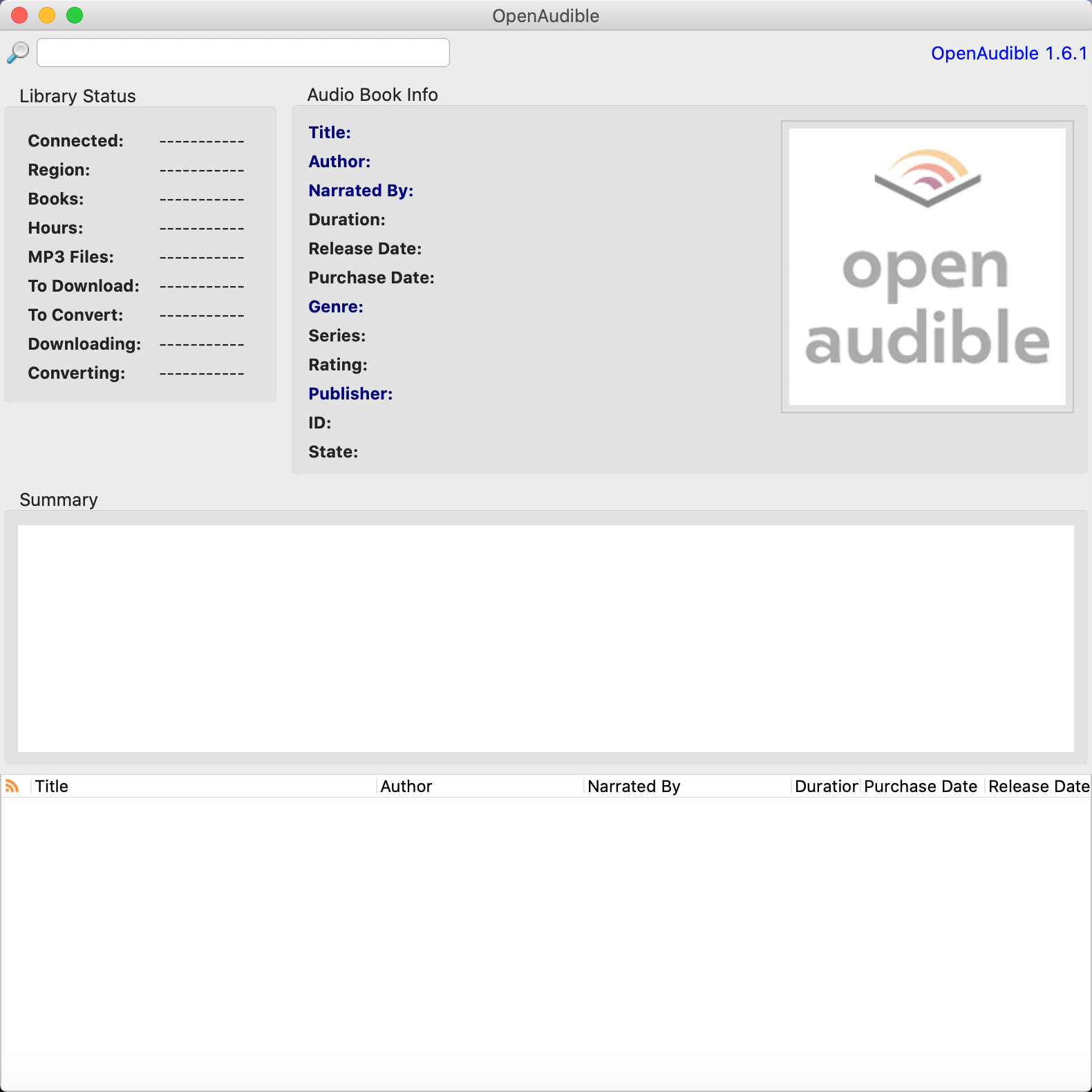
หมายเหตุ: เมื่อติดตั้ง OpenAudible จะต้องให้ Mac ของคุณติดตั้งแอปพลิเคชันที่ไม่ได้ลงนาม
ขั้นตอนที่ 2. เปิด OpenAudible จากนั้นเลือก “Control” – “Connect to Audible” เพื่อเข้าสู่ระบบบัญชี Audible ของคุณ
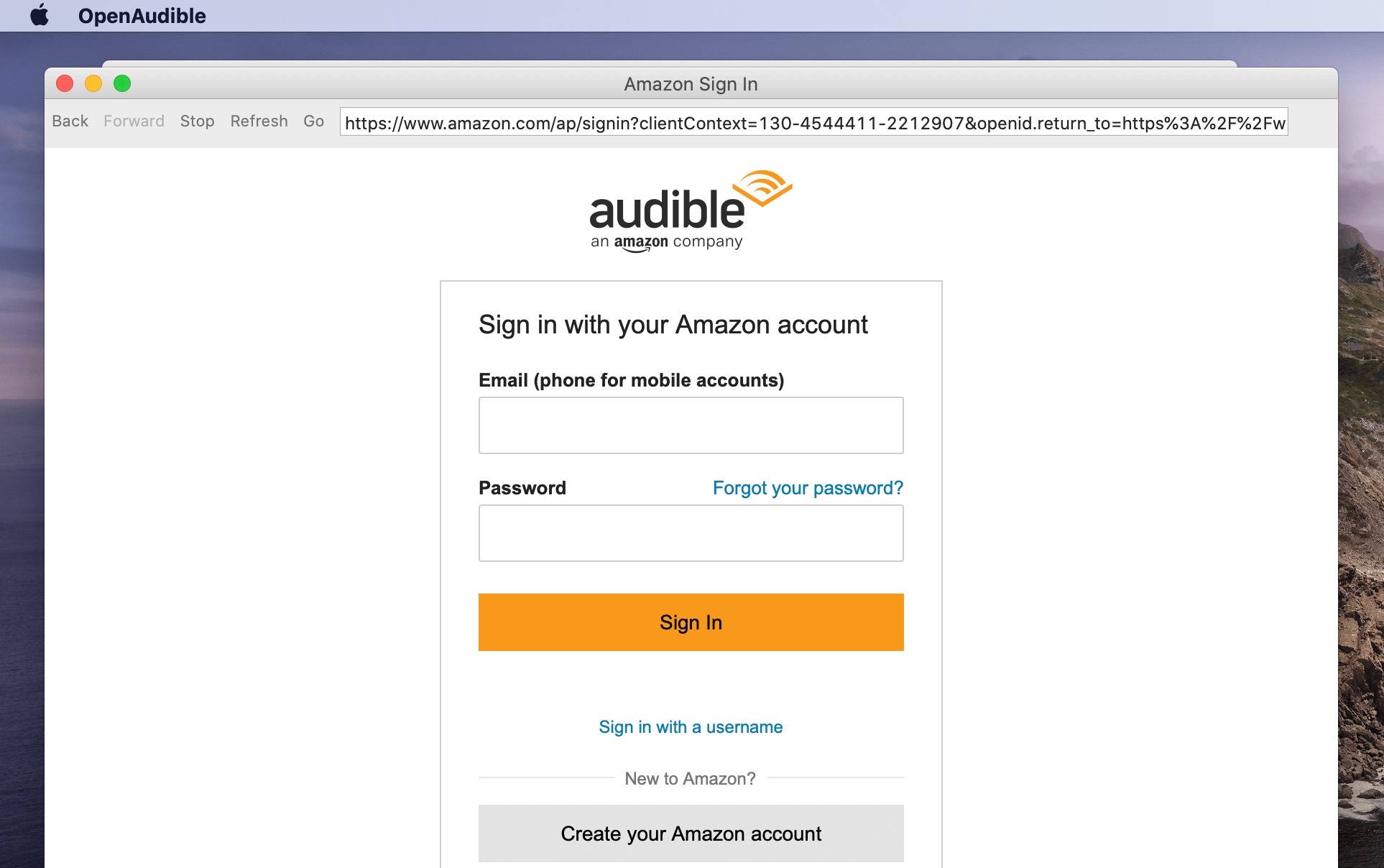
ขั้นตอนที่ 3 หลังจากบันทึกแล้ว ให้ซิงค์หนังสือ Audible ของคุณไปยัง OpenAudible โดยคลิก “Control” – “Quick Library Sync”
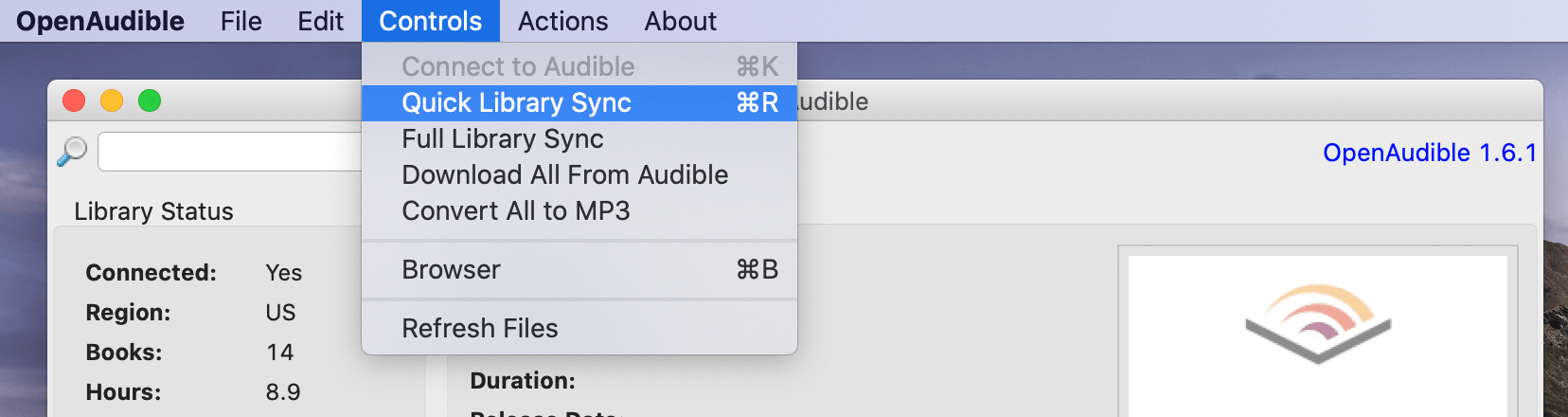
ขั้นตอนที่ 4 ตอนนี้คุณจะเห็นว่า Audible ทั้งหมดของคุณอยู่ใน OpenAudible เพียงแค่เลือกและดับเบิลคลิกหนังสือเสียง Audible ที่คุณต้องการดาวน์โหลด จากนั้นคลิก "ดาวน์โหลด" เพื่อบันทึกลงใน Mac ของคุณ (หรือคลิก "แปลงเป็น MP3") OpenAudible จะดาวน์โหลดหนังสือเสียง Audible ของคุณไปยัง Mac ในรูปแบบไฟล์ MP3 และ AAX หลังจากดาวน์โหลดแล้ว คุณสามารถตรวจสอบหนังสือของคุณได้
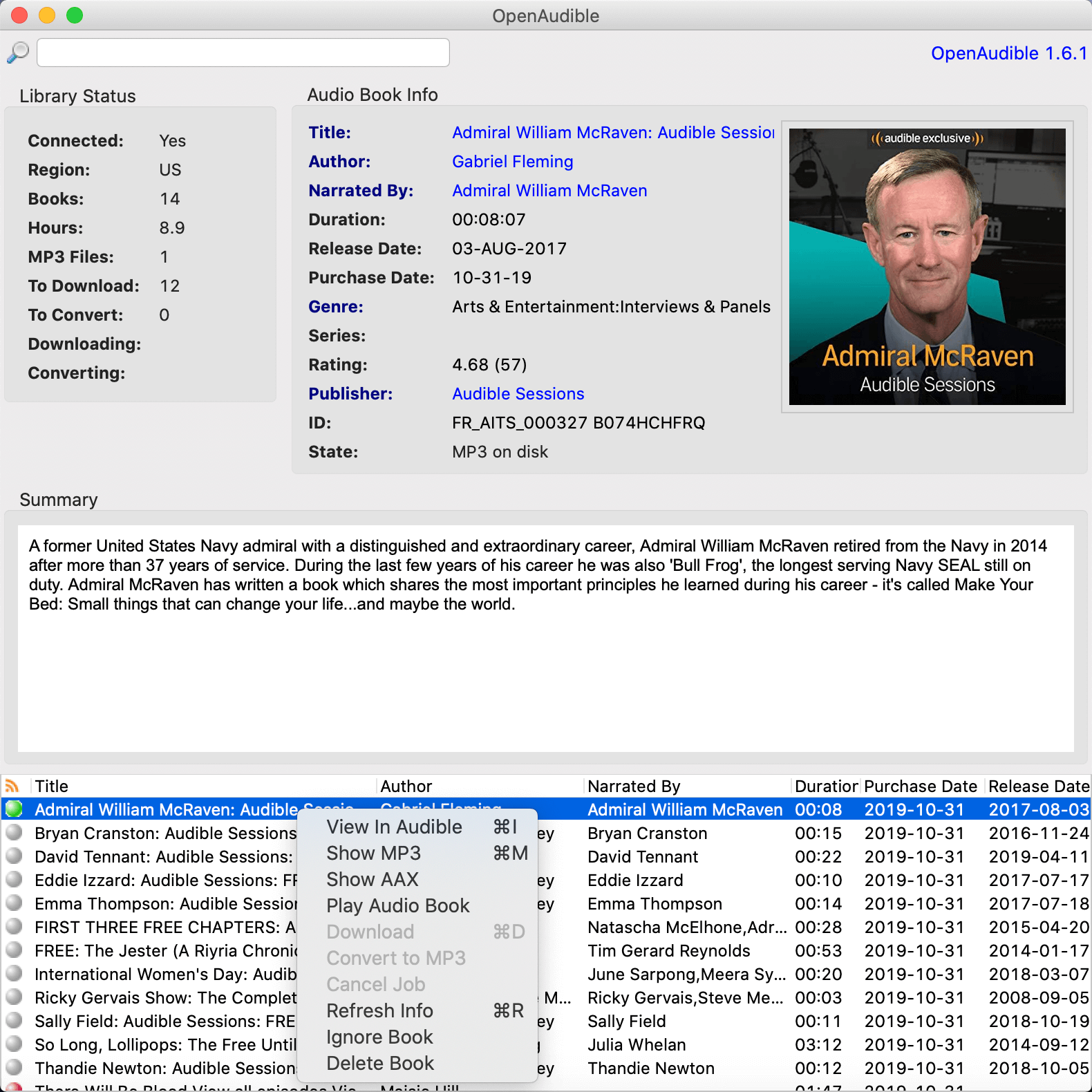
หมายเหตุ: ด้วย OpenAudible คุณไม่จำเป็นต้องดาวน์โหลดหนังสือ Audible ลงใน Mac ก่อน หากคุณดาวน์โหลดหนังสือแล้ว คุณสามารถลากและวางหนังสือลงใน OpenAudible ได้
บทสรุป
โปรแกรมแปลงไฟล์เสียง Epubor
และ OpenAudible สามารถแปลงไฟล์ AAX เป็นไฟล์ MP3 บน Mac ได้ ดังนั้นคุณจึงสามารถลองใช้ทั้งสองโปรแกรมได้
ฟัง Audible บน Mac
นอกจากนี้ยังรองรับการแปลงหนังสือเสียงเป็นชุดเพื่อประหยัดเวลาของคุณ เมื่อเปรียบเทียบกันแล้ว
โปรแกรมแปลงไฟล์เสียง Epubor
ดีกว่า OpenAudible: Epubor Audible Converter สามารถแปลงไฟล์ AAX เป็น M4B ได้ แต่ OpenAudible ทำไม่ได้ เวลาในการแปลงของ Epubor Audible Converter สั้นกว่า OpenAudible หลังจากลองใช้แล้ว เลือกอันที่คุณชอบแล้วเพลิดเพลินไปกับไฟล์เสียง AAX บน Mac ของคุณได้เลย!
ดาวน์โหลดฟรี
ดาวน์โหลดฟรี